小白官网win11系统重装教程
- 分类:Win11 教程 回答于: 2022年04月01日 09:28:00
小白官网win11系统重装教程,有网友发现自己的电脑不能直接升级windows11系统,但是自己又想体验windows11系统功能怎么办,自己下载的windows11官网镜像如何安装呢?下面小白就教下大家安装小白官网win11系统重装教程.
工具/原料:笔记本电脑
系统版本:windows11系统
品牌型号:戴尔
软件版本:小白一键重装系统
小白官网win11系统重装教程如下所示:
1、下载并打开小白一键重装系统软件,注意:此时需要将安全软件退出来,系统报错。
2、选择微软原版系统中的‘windows11 64位 专业版’,‘安装此系统’。

3、选择好软件后,小白软件自动下载win11原版镜像以及相关驱动,耐心等待完成后,小白软件将进入环境部署状态。
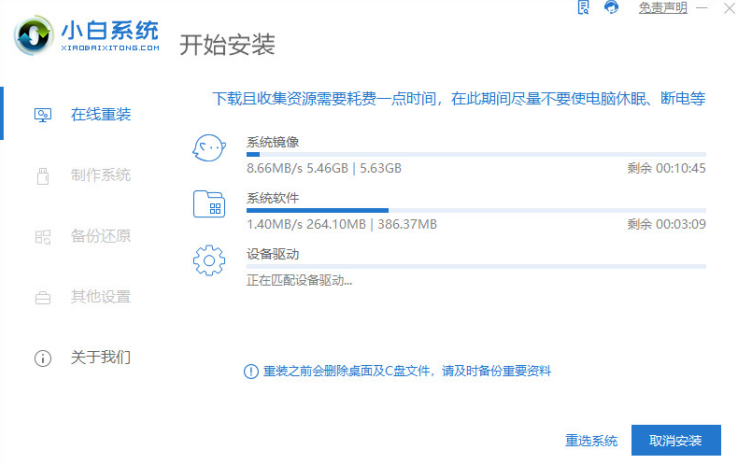
4、准备就绪后,重启电脑后,选择‘XiaoBai PE-MSDN Online Install Mode’进入pe系统。

5、接下来小白软件将自动执行windows11的安装。耐心等待完成即可。

6、安装完成后,点击立即重启。最后进入win11系统界面就升级完成了。

注意事项:
1、安装win11系统的电脑安装时注意引导模式和分区对应,legacy+mbr或uefi+gpt,否则安装后可能引导不了。
2、电脑必须有网络连接,官网安装要在线下载系统安装文件。重装前请务必关掉所有的杀毒软件,win10自带系统恢复出厂功能,可以先尝试通过重置功能进行系统还原。
3、重装之前请大家务必注意备份重要资料。电脑有价,数据无价——重要数据备份之后,电脑随便折腾都没问题。大不了就是重装不成功。系统软件问题多试几次总能解决的,但重要数据一旦误删想恢复回来就没那么容易了。
总结
综上所述,以上就是关于小白官网win11系统重装教程的全部文章内容,相信你们通过这篇文章,已经安装好了电脑windows11系统了,其实重装系统就是这么简单,步骤不多,而且操作简单,支持各种U盘制作、读写速度快,安全稳固,能让你在最短的时间内学会并使用小白一键重装系统制作来进行重装windows系统。以上就是小编总结出来的方法,希望能帮到大家。
 有用
26
有用
26


 小白系统
小白系统


 1000
1000 1000
1000 1000
1000 1000
1000 1000
1000 1000
1000 1000
1000 1000
1000 1000
1000 0
0猜您喜欢
- win11快捷键返回桌面是哪个2021/12/27
- Win11电脑音量小怎么解决:提高音效的实..2024/08/29
- win11系统控制面板在哪里打开..2023/01/15
- 好用的南昌数据恢复软件具体推荐..2023/04/02
- Win11如何通过USB断电关机2024/01/04
- dev渠道升级win11系统会保留原来的文..2022/02/06
相关推荐
- Win11教程:轻松学会如何打印照片..2023/10/28
- 最新电脑系统win11重装步骤2022/10/17
- win11u盘装系统步骤图解2022/08/23
- win11怎么查看最近打开窗口的方法..2022/08/29
- win11更新后开机黑屏没反应怎么办..2022/01/16
- win11屏幕键盘打不开的解决方法..2022/03/24














 关注微信公众号
关注微信公众号



